En fonction, dépendemment quelles notifications vous souhaitez, vous pouvez modifier les paramètres de certaines applications ou de l’ensemble de votre téléphone. Les notifications s’affichent lorsque vous balayez vers le bas depuis le haut de votre écran. Certaines notifications peuvent également s’afficher sur votre écran de verrouillage et votre écran d’accueil.
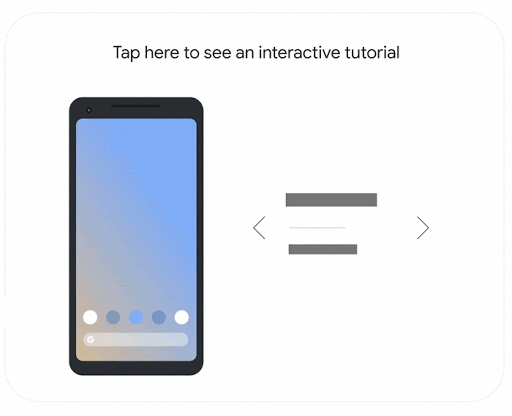
Important: Ne pas déranger peut bloquer les notifications. Apprenez à utiliser Ne pas déranger.
Effacer les notifications
- Pour effacer une notification, faites-la glisser vers la gauche ou vers la droite.
- Pour effacer toutes les notifications, faites défiler vers le bas de vos notifications et appuyez sur Tout effacer.
- Pour effacer toutes les notifications silencieuses, à côté de « notifications silencieuses », appuyez sur Fermer

Pointe: Vous pouvez effacer certaines notifications uniquement lorsqu’elles sont terminées. Par exemple, vous pouvez effacer une notification de lecteur de musique après avoir arrêté la musique.
Répéter les notifications
Activer la répétition
- Ouvrez l’application Paramètres de votre téléphone.
- Robinet Avis.
- Allumer Autoriser la répétition des notifications.
Répéter une notification
Répondre, archiver, développer et plus
- Pour développer une notification, appuyez sur la flèche vers le bas
 . Ensuite, pour agir directement à partir d’une notification, appuyez sur une action, comme Réponse ou Archive.
. Ensuite, pour agir directement à partir d’une notification, appuyez sur une action, comme Réponse ou Archive. - Certaines applications affichent un point lorsque vous recevez une notification. Touchez et maintenez l’application avec le point pour voir la notification la plus ancienne. Ensuite, effacez chacun pour afficher le suivant. En savoir plus sur les points de notification.
Afficher vos notifications récentes et mises en attente
Si vous effacez ou suspendez votre notification, vous pouvez accéder à votre historique de notification pour les revoir.
- Ouvrez l’application Paramètres de votre téléphone.
- Robinet Avis
 Historique des notifications.
Historique des notifications. - Tour Utiliser l’historique des notifications Allumé ou éteint.
Contrôler les notifications de diffusion d’urgence
Important: Vous pouvez utiliser ce paramètre pour gérer certains messages d’urgence, comme les avertissements de catastrophe, les notifications de menace et les alertes AMBER. Vous pouvez activer ou désactiver les types d’alertes, afficher les alertes passées et contrôler le son et les vibrations.
- Ouvrez l’application Paramètres de votre téléphone.
- Robinet Avis
 Alertes d’urgence sans fil.
Alertes d’urgence sans fil. -
Choisissez la fréquence à laquelle vous souhaitez recevoir des alertes et les paramètres que vous souhaitez activer.
Choisissez comment vous êtes averti
Modifier les notifications pour votre téléphone
- Ouvrez l’application Paramètres de votre téléphone.
- Robinet Avis
 Notifications sur l’écran de verrouillage.
Notifications sur l’écran de verrouillage.
- Choisissez les notifications par défaut de votre téléphone :
- Afficher la conversation, par défaut et silencieux
- Masquer les conversations silencieuses et les notifications
- Ne pas afficher de notifications
- Pour mettre à jour d’autres préférences de notification, sous « Général », activez ou désactivez les notifications :
- Masquer les notifications silencieuses dans la barre d’état
- Autoriser la répétition des notifications
- Point de notification sur l’icône de l’application
- Notifications améliorées
- Choisissez les notifications par défaut de votre téléphone :
Pointe: Sur certains téléphones, votre écran peut s’activer lorsque vous recevez une notification. Découvrez comment activer l’affichage ambiant.
Activer ou désactiver les notifications pour certaines applications
Option 1 : dans votre application Paramètres
- Ouvrez l’application Paramètres de votre téléphone.
- Robinet Avis
 Paramètres de l’application.
Paramètres de l’application. - Sous « Les plus récentes », recherchez les applications qui vous ont récemment envoyé des notifications.
- Pour trouver plus d’applications, dans le menu déroulant, appuyez sur Toutes les applications.
- Appuyez sur l’application.
- Activez ou désactivez les notifications de l’application.
- Vous pouvez désactiver toutes les notifications pour une application répertoriée.
- Pour sélectionner des catégories spécifiques de notifications, appuyez sur le nom de l’application.
Option 2 : Sur une notification
- Pour trouver vos notifications, depuis le haut de l’écran de votre téléphone, balayez vers le bas.
- Appuyez longuement sur la notification, puis appuyez sur Paramètres
 .
. - Choisissez vos paramètres :
- Pour désactiver toutes les notifications, désactivez Toutes les notifications.
- Activez ou désactivez les notifications que vous souhaitez recevoir.
- Pour autoriser les points de notification, activez Autoriser le point de notification.
Option 3 : Dans l’application en question
Vous pouvez contrôler de nombreuses notifications d’application à partir d’un menu de paramètres dans l’application. Par exemple, une application peut avoir un paramètre pour choisir le son émis par les notifications de l’application. Pour effectuer ces modifications, ouvrez l’application et recherchez le menu des paramètres.
Activer ou désactiver les points de notification
- Ouvrez l’application Paramètres de votre téléphone.
- Robinet Avis.
- Tour Point de notification sur l’icône de l’application Allumé ou éteint.
Choisissez si les notifications vous interrompent ou restent silencieuses
Vous pouvez choisir le type de notifications qu’une application vous envoie :
- Alerte : Vous entendrez un son, recevrez un message sur votre écran de verrouillage et trouverez l’icône d’une application dans la barre d’état.
- Silencieux: Vous n’entendrez pas de son ni ne ressentirez de vibration. Mais la notification s’affichera lorsque vous balayez vers le bas depuis le haut de votre écran.
Option 1 : dans votre application Paramètres
- Ouvrez l’application Paramètres de votre téléphone.
- Robinet Avis
 Notifications d’application.
Notifications d’application. - Sous « Les plus récentes », recherchez les applications qui vous ont récemment envoyé des notifications.
- Pour trouver plus d’applications, dans le menu déroulant, appuyez sur Toutes les applications.
- Appuyez sur l’application.
- Appuyez sur un type de notification.
- Choisissez vos options. Différentes applications ont certains types de notifications que vous pouvez activer ou désactiver.
Option 2 : Sur une notification
- Depuis le haut, balayez vers le bas.
- Appuyez de manière prolongée sur la notification.
- Allumer Défaut ou Silencieux.
- Robinet Appliquer.
Activer ou désactiver les bulles
- Ouvrez l’application Paramètres de votre téléphone.
- Robinet Avis
 Bulles.
Bulles. - Allumer Autoriser les applications à afficher des bulles.
Activer ou désactiver les bulles pour une application ou une conversation spécifique
- Ouvrez l’application Paramètres de votre téléphone.
- Robinet applications.
- Robinet Voir toutes les applications. Ensuite, appuyez sur l’application que vous souhaitez modifier.
- Robinet Avis
 Bulles.
Bulles. - Choisissez vos paramètres de notification :
- Toutes les conversations peuvent bouillonner.
- Les conversations sélectionnées peuvent bouillonner : Appuyez sur une personne. Ensuite, allumez Bulle.
- Rien ne peut bouillonner.
Contrôlez l’affichage des notifications sur votre écran de verrouillage
Important: Si vous choisissez cette option par défaut, le paramètre s’applique à toutes les applications. Pour bloquer les notifications de certaines applications uniquement, découvrez comment modifier les notifications par application.
- Ouvrez l’application Paramètres de votre téléphone.
- Robinet Applications et notifications
 Avis.
Avis. - Robinet Notifications sur l’écran de verrouillage.
- Sélectionner une option:
- Afficher les conversations, par défaut et silencieux : Afficher toutes les notifications sur l’écran de verrouillage.
- Masquer les conversations silencieuses et les notifications : Afficher les alertes sur l’écran de verrouillage.
- Ne pas afficher de notifications : Bloquez toutes les notifications de l’écran de verrouillage. L’utilisateur ne recevra des notifications que lorsqu’il déverrouillera son téléphone.
Afficher le contenu sensible sur votre écran de verrouillage
- Ouvrez l’application Paramètres de votre téléphone.
- Robinet Avis.
- Sous « Confidentialité », tournez Notifications sensibles Allumé ou éteint.
Pointe: Si vous désactivez cette option, vous pouvez toujours limiter certaines applications à « Ne pas afficher les notifications » sur votre écran de verrouillage. Découvrez comment modifier les notifications par application.